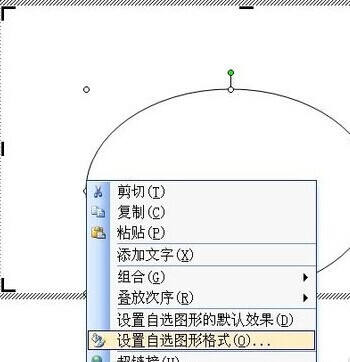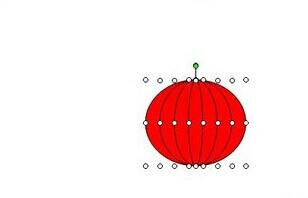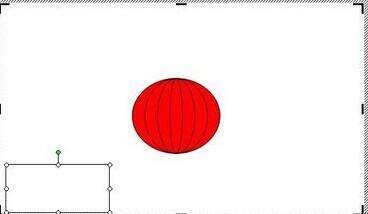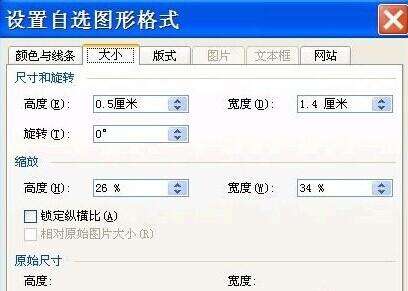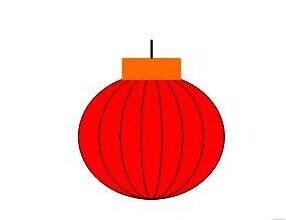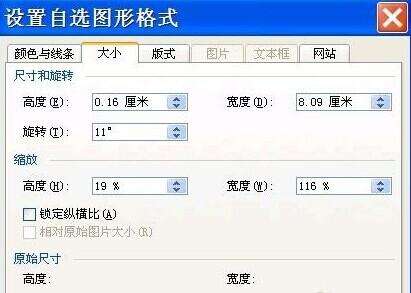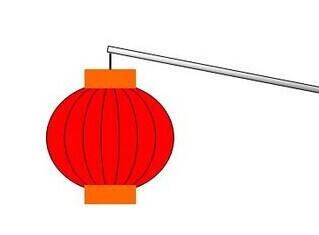如何通过用Word制做灯笼
办公教程导读
收集整理了【如何通过用Word制做灯笼】办公软件教程,小编现在分享给大家,供广大互联网技能从业者学习和参考。文章包含959字,纯文字阅读大概需要2分钟。
办公教程内容图文
1、新建一个word文档, 点击“视图”-“工具栏”-“绘图”,打开绘图工具栏;调出工具栏之后,在“自选图形”的“基本形状”中,找到“椭圆”形状,选择好之后,在编辑区空白处绘制一个椭圆,如下图;
4、使用绘图工具栏上的选择工具选中这四个椭圆选择,然后选择对齐或分布命令中的水平居中和垂直居中命令。四个椭圆就居中到一块了。
5、单击绘图工具栏中的矩形工具,在空白处绘制一个矩形, 然后右击,在弹出的菜单中选择“设置自选图形格式”,按照前面的方法,设置填充颜色和线条颜色为橙色;在打开的大小选项卡中,设置矩形的高度为0.5CM,宽度为1.4CM;
6、设置好后,点击确定,返回到编辑区域,调整好矩形的位置,选择绘图工具栏中的水平居中命令。
8、选择矩形工具绘制一个矩形,选择格式自选图形,打开颜色与线条选型卡中的填充效果选择斜上,打开大小选项卡将旋转度数设为11,高度设为4px宽度设为200px,然后调整到适当位置,灯笼杆就做好了。
9、设置好后,点击确定,一根灯笼杆就做好了。复制步骤5中制作的矩形图形,把它放置到灯笼的下方;
10、选择绘图工具栏中的曲线命令,绘制一条曲线,然后设置自选图形格式宽度设为1.5磅高度设为4.75px,然后按住ctrl键复制一些,选择所有曲线选择绘图中的横向分布,然后调到适当位置。
办公教程总结
以上是为您收集整理的【如何通过用Word制做灯笼】办公软件教程的全部内容,希望文章能够帮你了解办公软件教程如何通过用Word制做灯笼。
如果觉得办公软件教程内容还不错,欢迎将网站推荐给好友。